便利なスクリーンショットツールであるKsnipのレビューを書いた後、誰かがこのプログラムをスクリーンショットをキャプチャするためのショートカットに関連付けたいとコメントしました。特に、フルスクリーンやウィンドウ領域ではなく、長方形の領域を取得できるようにしたいとも述べています。これは私に考えさせられました、そして私はおそらくここにいくつかのチュートリアル資料があると思いましたか?
答えは、はいです。さて、今日の私の使命は2つあります。 1つは、Plasmaのカスタムアクションにカスタムショートカットを割り当てる方法を示します。 2つ目は、Plasmaデスクトップ環境の驚くべき、終わりのない柔軟性をもう一度紹介することです。これは、Plasmaの半分ほど優れているものは他にないからです。実際、そのすべてが、そのキャッチーで安っぽい曲「007私を愛したスパイ」を思い出させます。これは、名前の由来となった007ボンド映画のテーマシーケンスです。そして、それは次の歌詞で始まります:誰もそれを上手くやらない、私は残りのために悲しいと感じます...確かに、このチュートリアルを始めましょう。
すべてをカスタマイズ
Plasmaメニューを開き、Customshortcutsと入力します。これにより、既存の「カスタム」ショートカットとそのトリガーおよびアクションを確認できるメニューが開き、オプションでさらにいくつか追加できます。また、プラズマ設定には他に2つのショートカットカテゴリがあることを覚えておく必要があります。これは少し混乱する可能性がありますが、ここで行っていることの範囲をいくらか超えています。
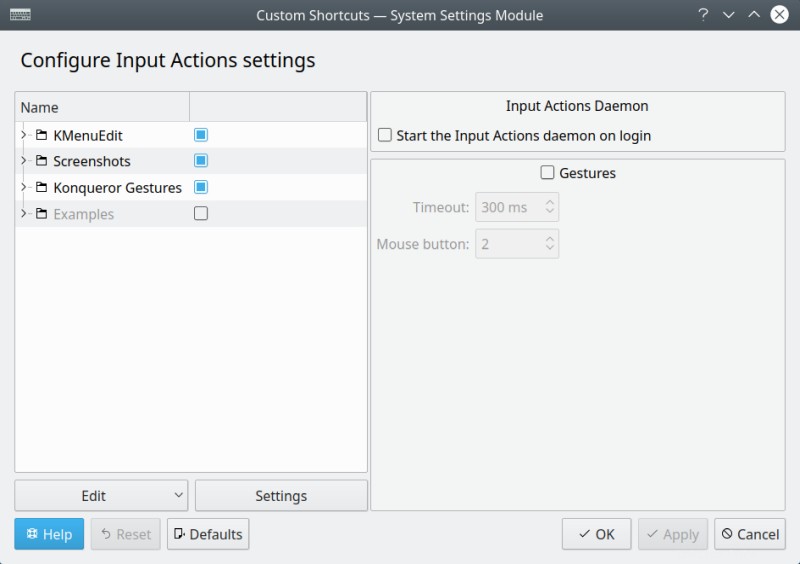
既存のスクリーンショットセクションを展開します。長方形領域(または任意のエントリ)をクリックして、右ペインでどのように定義されているかを確認します。 [トリガー]タブは、問題のショートカットにリンクしているだけです。アクションタブは興味深い部分です。ここでは、長方形の領域のスクリーンショットは、D-Bus呼び出しを介してSpectacleを使用して作成されています。これは、Ksnipやその他のプログラムで達成したいことのベースラインになる可能性があります。
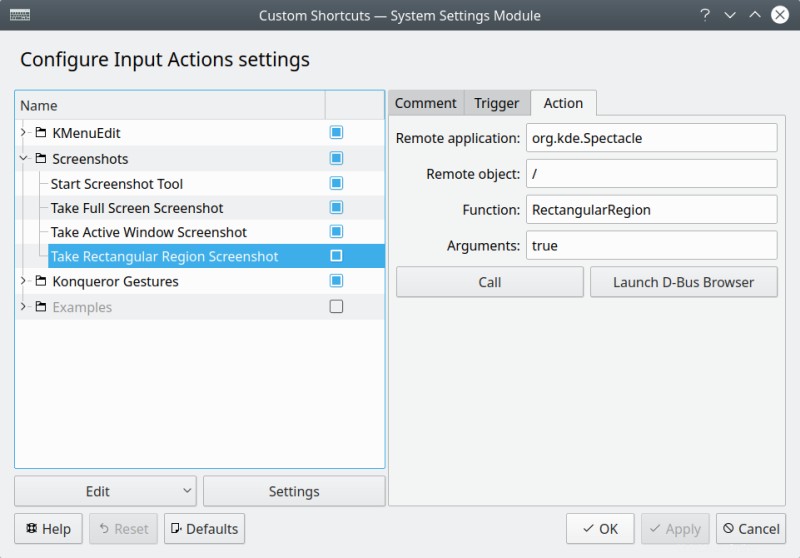
新しいアプリケーションとコマンドを追加
[スクリーンショット]セクションを強調表示し、[編集]ボタンをクリックして展開します。ここでは、利用可能な豊富なオプションがあります。既存のショートカットまたはショートカットグループを削除したり、データをエクスポートまたはインポートしたりできます。これは、別のシステムから便利なショートカットセットを既に持っている場合、または大きな変更の前にバックアップを作成したい場合に便利です。
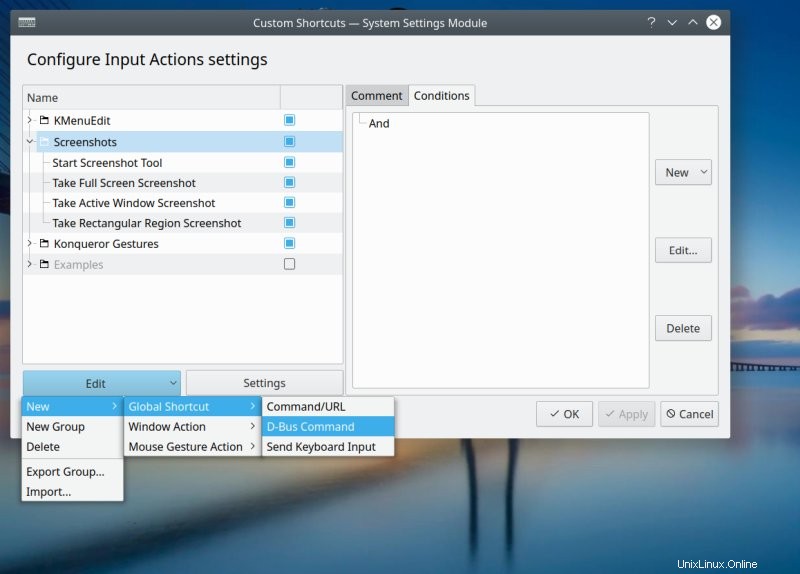
新しいグループまたは新しいアクションを作成することもできます。利用可能な3つのカテゴリがあります。マウスとウィンドウのアクションを定義したり、ショートカットを作成したりできます。これも、モンティパイソンスタイルで、3つのフレーバーがあります。 D-Busコマンド(Spectacleコマンドなど)、特定のキーボード入力、またはカスタムアクションを定義できます。ここで、D-Busコマンドをアプリケーションに追加するとします。あなたが尋ねたい最初の(素朴な)質問は、あなたのプログラムが実際にこのプロトコルをサポートしているか、そしてそれがシステムに登録されているかということです。これはqdbusコマンドで確認できます:
qdbus
...
:1.46
org.kde.kiod5
org.kde.kioexecd
org.kde.kpasswdserver
org .kde.kssld5
:1.51
:1.52
:1.53
:1.6
org.kde.klauncher5
:1.7
org.kde .StatusNotifierWatcher
org.kde.kappmenu
org.kde.kcookiejar5
org.kde.kded5
org.kde.keyboard
org.kde.plasmanetworkmanagement
org.kubuntu.NotificationHelper
org.kubuntu.restrictedInstall
org.freedesktop.DBus
TL; DR:プログラムがリストに表示されない場合、答えはノーです。しかし、それを見たとしても、D-Busを介してプログラムに送信する必要のある正確な関数がわからないため、このアプローチに慣れていない可能性があります。代わりに、カスタムコマンド(またはURL)を指定できます。
ここでは、Ksnipができることは何でも利用することにしました。実際、コマンドラインオプションを見ると、長方形の領域(-r)、最後の長方形の領域を取得し、遅延を設定し、ファイル名を設定してから、いくつかを設定する機能があります。簡単に言うと、次のようなことができます。
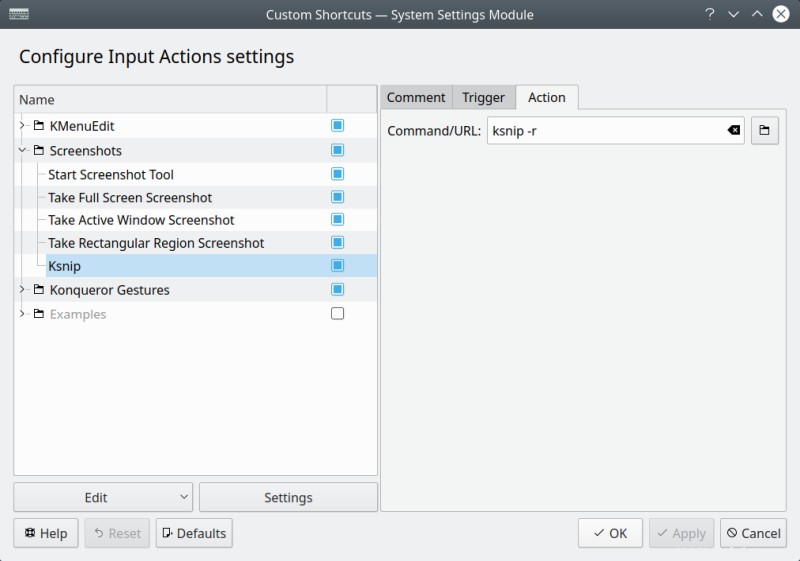
トリガーを設定すると、それだけです。ここで、目的のショートカットをアクティブにすると、このコマンドはアプリケーションと、それがサポートするカスタムパラメータを起動します。この場合、Ksnipは長方形の領域を実行できますが、機能ははるかに複雑になる可能性があります。それは本当にプログラムに依存します。そして、あなたは行きます。これで、プログラムにカスタムショートカットの追加を開始できますが、Plasmaで実行できることではなく、技術的に実行可能なことによってのみ制限されます。
結論
Plasmaのショートカット機能は、このすばらしいデスクトップ環境で見過ごされがちな側面の1つです。そして、この一般的な用語でカバーされているものがたくさんあるので、少し不格好です。おそらく、KDE開発チームができる最善のことは、システムモジュールを簡素化するか、アクションをキーボードショートカットから完全に分離するか、より直感的な命名規則を使用することです。
それまでは、この小さなガイドがあなたの成功を助け、さらに生産性を高めるのに役立つことを願っています。次に、Krunnerやカスタムショートカット、デスクトップアクティビティなど、Plasmaのさまざまな動力工具をすべて組み合わせると、まったく新しいレベルでデスクトップを実際に楽しむことができます。とにかく、そこに行きます。もう一つの秘密が解き明かされた。リクエストがあれば私にpingしてください。またお会いしましょう。